Linux用VMWare虚拟机无法全屏怎么解决
- 时间:2017-03-27 18:49
- 来源:下载吧
- 编辑:xwgod
Linux用VMWare虚拟机无法全屏怎么解决?来看看VMWare虚拟机下Linux无法全屏的解决方法!一起去看看吧!
1.前提条件描述
VMWare 10.0, OS:Windows 7, guest OS: Ubuntu 15.10
问题描述:无法全屏使用Ubuntu,只能在一个很小屏幕之中来使用它
2.已经进行的操作和尝试
设置了Guest的屏幕分辨率,无效; 故排除其与目前Host之间的关联。
3.安装VMWare-Tools
经过一番搜索,发现需要进行额外工具的安装,方可实现上述的全屏操作。在启动VMware的虚拟机之后,点击安装VM--》 install VMWare Tools,报出以下错误信息:
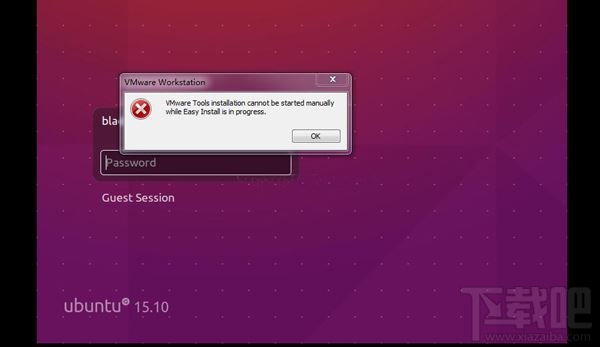
Easy Install 仍然在进行之中, 所以,必须先关闭Easy Install
4.Easy install 是什么?
easy install模式就是在设置新虚拟机向导之后你就不必参与到虚拟机的安装中,整个过程由软件自动完成。只要在向导中填入CDKey、用户名、系统密码等 信息,VMware在安装过程中自动进行分区格式化、注册系统、设置用户名密码、自动登录以及安装VMware Tools等操作,而不需人工干预,这自然能大大节省很多的时间和精力。但前提必须正确填写了各种信息,并且安装过程中不需要更换CD或镜像,否则安装同 样会中止!
5.如何来解决这个问题?
打开目标VM的settings中的CD-ROM的模式,具体设置如下:
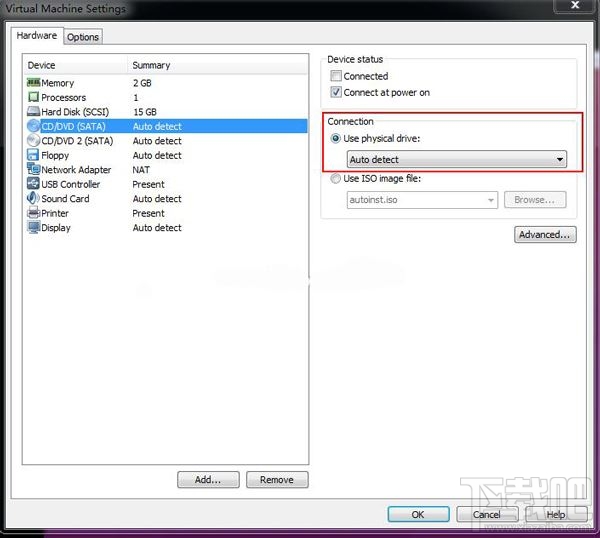
这个设置将取消Easy install模式,从而可以进行安装VMWare-Tools.
6.启动VM之后,选中VM--》Install VMWare-Tools, 下述操作进入VM的Linux系统中来完成:
挂载cdrom到/mnt/cdrom目录下,具体命令为:mkdir /mnt/cdrom
mount /dev/sr0 /mnt/cdrom(这里cdrom设备的设备名称不知道的话,可使用命令df或者使用命令fdisk -l | grep sr0 来查看,我的系统的设备名是/dev/sr0)
解压cdrom中的文件: tar zxpf /mnt/cdrom/VMwareTools--.tar.gz 。 #解压安装文件到当前目录
cd vmware-tools-distrib # 进入vmware-tools-distrib目录
执行命令:。/vmware-install.pl
一路回车就可以顺利安装成功了, 大约需要几分钟即可完成所有操作。
7.然后系统重启,
下次开机的时候在linux界面使用: ctrl+alt+enter 组合键就可实现Linux的全屏了。就可以完成全屏操作了。
- Win10补丁KB4532693会删除个人配置文件怎么解决?
- Win7无法安装KB4100480更新是什么情况,怎么解决?
- Win10下AutoCAD 2014打开出现闪退怎么解决?Win10下AutoCAD 2014打开出现闪退的解决方法
- Win10全屏运行lol时任务栏一直显示怎么解决?Win10全屏运行lol时任务栏一直显示的解决方法
- Arch Linux32位镜像什么时候到期?Arch Linux正式放弃32位系统
- Arch Linux32位系统还能用吗?Arch Linux32位下架了吗?
- 360游戏大厅提示安装flash插件怎么解决?360游戏大厅提示安装flash插件解决方法
- GPT分区安装Windows系统失败怎么解决
- Win7显示器颜色不正常怎么解决?显示器颜色不正常解决方法
- Win10创意者谷歌浏览器打开报错“没有注册类”怎么解决
- Win10创意者中SUSE Linux子系统怎么安装
- Win10创意者开始菜单弹出“关键错误”怎么解决?
最近更新
-
 淘宝怎么用微信支付
淘宝怎么用微信支付
淘宝微信支付怎么开通?9月5日淘宝公示与微信
- 2 手机上怎么查法定退休时间 09-13
- 3 怎么查自己的法定退休年龄 09-13
- 4 小红书宠物小伙伴怎么挖宝 09-04
- 5 小红书AI宠物怎么养 09-04
- 6 网易云音乐补偿7天会员怎么领 08-21
人气排行
-
 Win10控制面板在哪 Windows10打开控制面板方法
Win10控制面板在哪 Windows10打开控制面板方法
Windows10系统虽然把传统的开始菜单带回来了,但是还是发生了很大
-
 Win10自动更新怎么关闭 Windows10自动更新关闭教程
Win10自动更新怎么关闭 Windows10自动更新关闭教程
Windows10默认开启自动更新功能,且不再面向普通用户提供关闭选项
-
 win10一键还原(系统还原)图文教程
win10一键还原(系统还原)图文教程
Windows10自带的一键还原(系统还原)功能是一项非常实用的功能,
-
 Win10怎么取消开机(登录)密码
Win10怎么取消开机(登录)密码
给Windows设置一个复杂的安全密码是必要的,但复杂的密码也就导致
-
 windows modules installer worker是什么 CPU/磁盘占用高解决方法
windows modules installer worker是什么 CPU/磁盘占用高解决方法
使用Win8、Win10的朋友经常会看到WindowsModulesInstallerWorker
-
 Win7小马激活工具oem7f7怎么用
Win7小马激活工具oem7f7怎么用
Windows7安装完成后的首要任务就是激活Win7。Windows7的反盗版技
-
 Win10怎么把此电脑(计算机)放到桌面
Win10怎么把此电脑(计算机)放到桌面
Win10桌面默认是不显示“此电脑”(Win8/Win10)(我的电脑(XP)、
-
 通过重置一招解决win10出现的各种bug win10bug解决教程
通过重置一招解决win10出现的各种bug win10bug解决教程
win10发布以来,随着用户安装升级热情高涨,一系列的问题就出来了
-
 Win10怎么设置开机密码
Win10怎么设置开机密码
Windows10的开机登录密码,不仅可以设置传统的字符密码,还针对触
-
 小马激活工具(oem7)提示“Cannot open file 'C:OEMSF',拒绝访问"怎么办
小马激活工具(oem7)提示“Cannot open file 'C:OEMSF',拒绝访问"怎么办
安装完Windows7系统进行激活,但小马激活工具激活Win7的时候提示
